En este tema se trata una de las utilidades más desconocidas de SiteKiosk Windows: el ejecutable SKStartup.exe
Ejemplos de uso
Este programa será muy útil en muchos casos. Para el propósito de este artículo, mostraremos los siguientes ejemplos:
1.- Si necesita arrancar SiteKiosk en modo auto-inicio o en un modo personalizado de forma automatizada o de forma remota, por ejemplo cuando está organizando el despliegue de un conjunto de kioscos.
2.- Si quiere organizar instalaciones desatendidas para un número elevado de máquinas, como una paso del proceso para que este finalice con el software SiteKiosk arrancado en modo seguro (también llamado modo auto-inicio).
3.- Si ha detectado (por ejemplo desde SiteRemote) que alguna de sus máquinas está desprotegida, sin ejecutar el software SiteKiosk, puede utilizar un trabajo de SiteRemote para enviar los ajustes de arranque necesarios para arrancar la máquina en modo auto-inicio.
Pasos previos
Si está utilizando SiteKiosk Windows por primera vez y todavía no está familiarizado con su funcionamiento, es importante que previamente conozca y haya editado una primera configuración desde el Asistente de Configuración, que haya definido una combinación de teclas de salida y una contraseña (conocida como contraseña local), que haya ejecutado el Gestor de Seguridad al menos una vez, y que haya arrancado su configuración al menos una vez en el modo auto-inicio.
Si todavía no conoce esos pasos le recomendamos que previamente consulta la Guía Rápida de Instalación y Configuración:
https://www.sitekiosk.es/descargas/brochures/Guia-Rapida-Instalacion-SiteKiosk-Windows.pdf
También puede consultar la sección de ayuda sobre los Primeros pasos de Usuario:
https://www.sitekiosk.es/ayuda-sitekiosk/default.htm?guide_for_first-time_users.htm
Consulte también la página de ayuda referida a los modos de arranque:
https://www.sitekiosk.es/ayuda-sitekiosk/default.htm?select_starting_mode.htm
Preparando los elementos que utiliza la utilidad SKStartup
La utilidad SKstartup está orientada a establecer los ajustes de arranque del software SiteKiosk para utilizarse en un proceso de instalación desatendido, cuando no se tiene un acceso local a la máquina, o en cualquier circunstancia que se necesite programar el arranque de forma automatizada. Los elementos que requiere SKstartup y por tanto es preciso elaborar previamente son los siguientes:
- archivo de configuración (.skcfg), con el que queremos arrancar el software. Seleccione el archivo deseado que encontrara en la carpeta ..\SiteKiosk\Config.
- ajustes de arranque previamente exportados desde el módulo de iniciar SiteKiosk.
- opcionalmente, el código de licencia de SiteKiosk (este se utiliza en los procesos de instalaciones desatendidas en las que el software todavía no está registrado).
Exportación de los ajustes de arranque
Cuando inicia SiteKiosk de forma manual, utiliza para ello cuadro de diálogo conocido de opciones de arranque de SiteKiosk Windows:
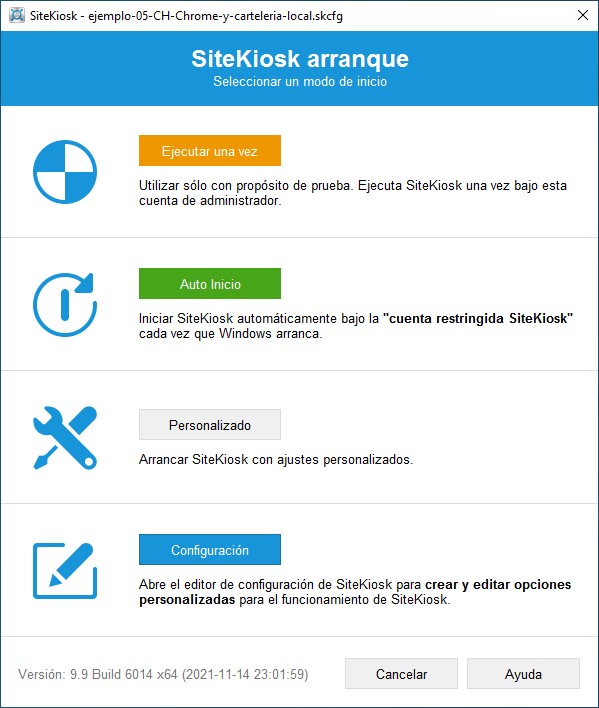
En la última opción, Modificar / o Arranque Personalizado, encontrará la opción para exportar los ajustes de arranque.
Los ajustes de arranque se exportan en un fichero con formato xml. El nombre que por defecto es startup.xml, sin embargo PUEDE ASIGNAR CUALQUIER OTRO NOMBRE, y también puede colocarlo en cualquier carpeta.
Una buena práctica es utilizar una subcarpeta dentro del directorio de instalación de SiteKiosk. Para nuestro ejemplo le sugerimos utilizar la carpeta ..\SiteKiosk\Html\Startup, que es una carpeta ya existente.
Sintaxis, parámetros
Ubicación
El programa SKStartup.exe se encuentra en el directorio de instalación de SiteKiosk. En el sistema operativo en español:
- C:\Archivos de Programa (x86)\SiteKiosk para sistemas operativos de 64 bit
- C:\Archivos de Programa\SiteKiosk para sistemas operativos de 32 bit
También es posible utilizar la ruta universal en inglés:
- C:\Program Files)\SiteKiosk para sistemas operativos de 64 bit
- C:\Program Files\SiteKiosk para sistemas operativos de 32 bit
Sintaxis
Si llamamos a SKStartup.exe desde la línea de comandos, el parámetro /? nos mostrará la sintaxis completa:
Usage: SKStartup.exe [/i Import file path (xml)] [/l Licensee /s Signature] [/? This help]
Parámetros
Además de la opción de ayuda, los parámetros posibles son:
- /i para importar el fichero con los ajustes de arranque
- /l /s: para permitir registrar la licencia (con el nombre y código) en el primer arranque. Este parámetro es opcional.
Un ejemplo simple de sintaxis sin necesidad de incroporar los datos de licencia, únicamente la configuración, es el siguiente:
"C:\Program Files (x86)\SiteKiosk\SKStartup.exe" /i "C:\Program Files (x86)\SiteKiosk\Html\auto-inicio\mis-ajustes-de-inicio.xml"
La ruta al archivo de configuración después del parámetro /i puede ser absoluta (ej. C:\..) o relativa, es decir, desde el directorio desde donde lanzamos el comando o el archivo por lotes.
El ejemplo anterior contiene una ruta absoluta completa típica. En general, es buena práctica utilizar el directorio Html como carpeta de trabajo, ya que cuenta con permisos suficientes para su ejecución desde SiteKiosk.
Ejemplos de uso
Este programa será muy útil en muchos casos. Para el propósito de este artículo, mostraremos los siguientes ejemplos:
1.- Si necesita arrancar SiteKiosk en modo auto-inicio o en un modo personalizado de forma automatizada o de forma remota, por ejemplo cuando está organizando el despliegue de un conjunto de kioscos.
2.- Si quiere organizar instalaciones desatendidas para un número elevado de máquinas, como una paso del proceso para que este finalice con el software SiteKiosk arrancado en modo seguro (también llamado modo auto-inicio).
3.- Si ha detectado (por ejemplo desde SiteRemote) que alguna de sus máquinas está desprotegida, sin ejecutar el software SiteKiosk, puede utilizar un trabajo de SiteRemote para enviar los ajustes de arranque necesarios para arrancar la máquina en modo auto-inicio.
Pasos previos
Si está utilizando SiteKiosk Windows por primera vez y todavía no está familiarizado con su funcionamiento, es importante que previamente conozca y haya editado una primera configuración desde el Asistente de Configuración, que haya definido una combinación de teclas de salida y una contraseña (conocida como contraseña local), que haya ejecutado el Gestor de Seguridad al menos una vez, y que haya arrancado su configuración al menos una vez en el modo auto-inicio.
Si todavía no conoce esos pasos le recomendamos que previamente consulta la Guía Rápida de Instalación y Configuración:
https://www.sitekiosk.es/descargas/brochures/Guia-Rapida-Instalacion-SiteKiosk-Windows.pdf
También puede consultar la sección de ayuda sobre los Primeros pasos de Usuario:
https://www.sitekiosk.es/ayuda-sitekiosk/default.htm?guide_for_first-time_users.htm
Consulte también la página de ayuda referida a los modos de arranque:
https://www.sitekiosk.es/ayuda-sitekiosk/default.htm?select_starting_mode.htm
Preparando los elementos que utiliza la utilidad SKStartup
La utilidad SKstartup está orientada a establecer los ajustes de arranque del software SiteKiosk para utilizarse en un proceso de instalación desatendido, cuando no se tiene un acceso local a la máquina, o en cualquier circunstancia que se necesite programar el arranque de forma automatizada. Los elementos que requiere SKstartup y por tanto es preciso elaborar previamente son los siguientes:
- archivo de configuración (.skcfg), con el que queremos arrancar el software. Seleccione el archivo deseado que encontrara en la carpeta ..\SiteKiosk\Config.
- ajustes de arranque previamente exportados desde el módulo de iniciar SiteKiosk.
- opcionalmente, el código de licencia de SiteKiosk (este se utiliza en los procesos de instalaciones desatendidas en las que el software todavía no está registrado).
Exportación de los ajustes de arranque
Cuando inicia SiteKiosk de forma manual, utiliza para ello cuadro de diálogo conocido de opciones de arranque de SiteKiosk Windows:
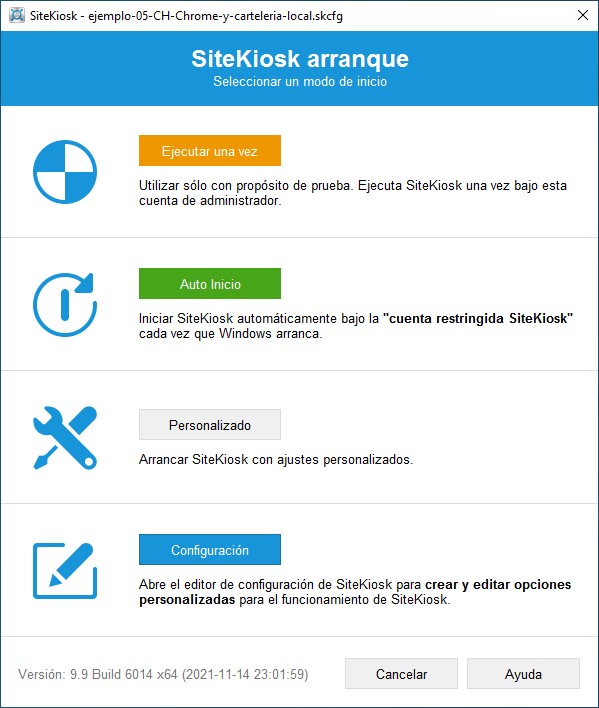
En la última opción, Modificar / o Arranque Personalizado, encontrará la opción para exportar los ajustes de arranque.
Los ajustes de arranque se exportan en un fichero con formato xml. El nombre que por defecto es startup.xml, sin embargo PUEDE ASIGNAR CUALQUIER OTRO NOMBRE, y también puede colocarlo en cualquier carpeta.
Una buena práctica es utilizar una subcarpeta dentro del directorio de instalación de SiteKiosk. Para nuestro ejemplo le sugerimos utilizar la carpeta ..\SiteKiosk\Html\Startup, que es una carpeta ya existente.
Sintaxis, parámetros
Ubicación
El programa SKStartup.exe se encuentra en el directorio de instalación de SiteKiosk. En el sistema operativo en español:
- C:\Archivos de Programa (x86)\SiteKiosk para sistemas operativos de 64 bit
- C:\Archivos de Programa\SiteKiosk para sistemas operativos de 32 bit
También es posible utilizar la ruta universal en inglés:
- C:\Program Files)\SiteKiosk para sistemas operativos de 64 bit
- C:\Program Files\SiteKiosk para sistemas operativos de 32 bit
Sintaxis
Si llamamos a SKStartup.exe desde la línea de comandos, el parámetro /? nos mostrará la sintaxis completa:
Usage: SKStartup.exe [/i Import file path (xml)] [/l Licensee /s Signature] [/? This help]
Parámetros
Además de la opción de ayuda, los parámetros posibles son:
- /i para importar el fichero con los ajustes de arranque
- /l /s: para permitir registrar la licencia (con el nombre y código) en el primer arranque. Este parámetro es opcional.
Un ejemplo simple de sintaxis sin necesidad de incroporar los datos de licencia, únicamente la configuración, es el siguiente:
"C:\Program Files (x86)\SiteKiosk\SKStartup.exe" /i "C:\Program Files (x86)\SiteKiosk\Html\auto-inicio\mis-ajustes-de-inicio.xml"
La ruta al archivo de configuración después del parámetro /i puede ser absoluta (ej. C:\..) o relativa, es decir, desde el directorio desde donde lanzamos el comando o el archivo por lotes.
El ejemplo anterior contiene una ruta absoluta completa típica. En general, es buena práctica utilizar el directorio Html como carpeta de trabajo, ya que cuenta con permisos suficientes para su ejecución desde SiteKiosk.